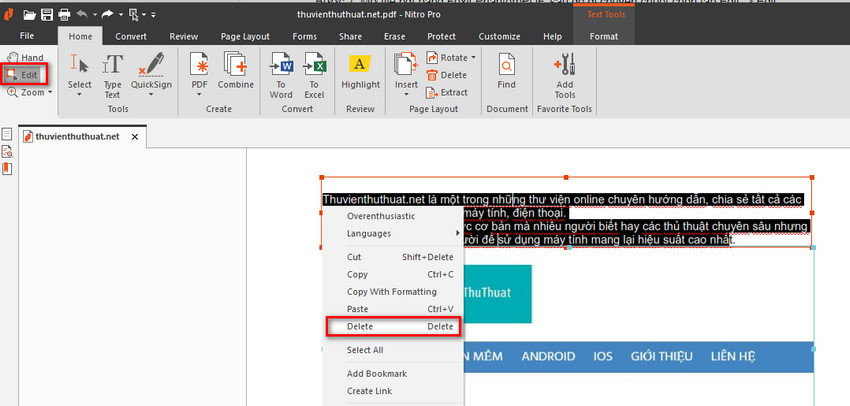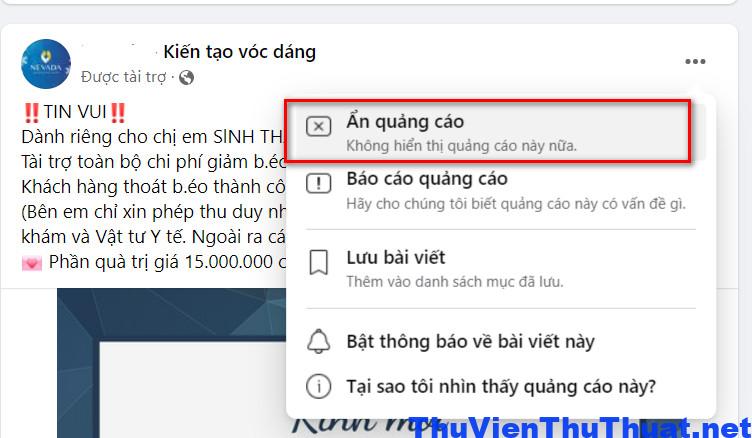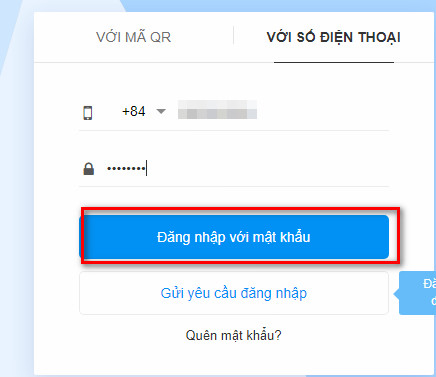Net framework là gì? Tầm quan trọng của net framework
By Hồ Phương -
Nếu bạn đã sử dụng Windows trong một thời gian dài, có thể bạn đã nghe nói về .net framework của Microsoft, có thể là do một ứng dụng yêu cầu bạn cài đặt nó hoặc nhìn thấy nó trong danh sách các chương trình đã cài đặt của mình.
Vậy tại sao nhiều ứng dụng yêu cầu máy tính người dùng phải cài đặt net framework 3.5, 4.0 hay 4.5? Hãy cùng chúng tôi tìm hiểu qua bài viết này nha.
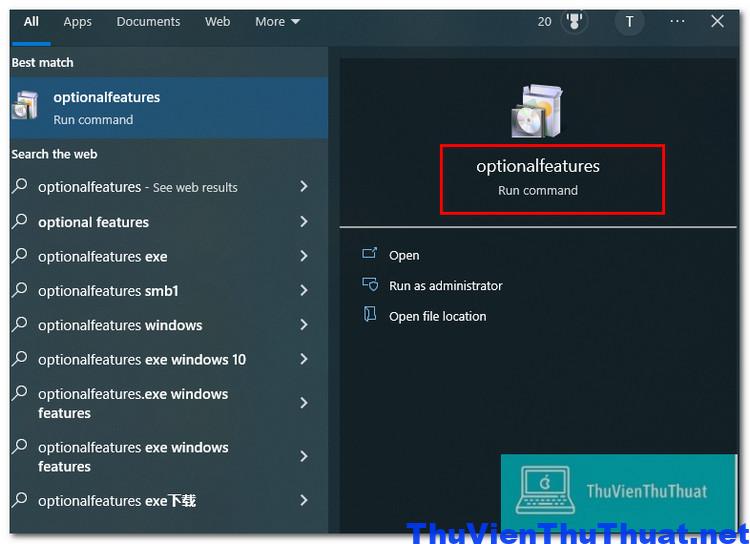 Bước 2: Cửa sổ Windows Features bật lên, click chuột vào ô " .NET Framework (includes .NET 2.0 and 3.0) " nhấn OK để xác nhận.
Bước 2: Cửa sổ Windows Features bật lên, click chuột vào ô " .NET Framework (includes .NET 2.0 and 3.0) " nhấn OK để xác nhận.
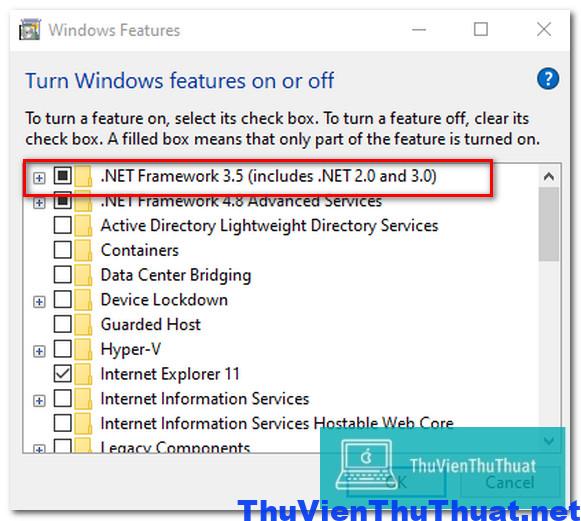 Bước 3: Tiếp theo, một màn hình sẽ bật lên cho bạn biết rằng Windows cần tải xuống các tệp từ Windows Update để hoàn tất quy trình. Nhấp chọn dòng Let Windows Update download the files for you để windows cài đặt và cập nhật bản NET Framework 2.0 và 3.5.
Bước 3: Tiếp theo, một màn hình sẽ bật lên cho bạn biết rằng Windows cần tải xuống các tệp từ Windows Update để hoàn tất quy trình. Nhấp chọn dòng Let Windows Update download the files for you để windows cài đặt và cập nhật bản NET Framework 2.0 và 3.5.
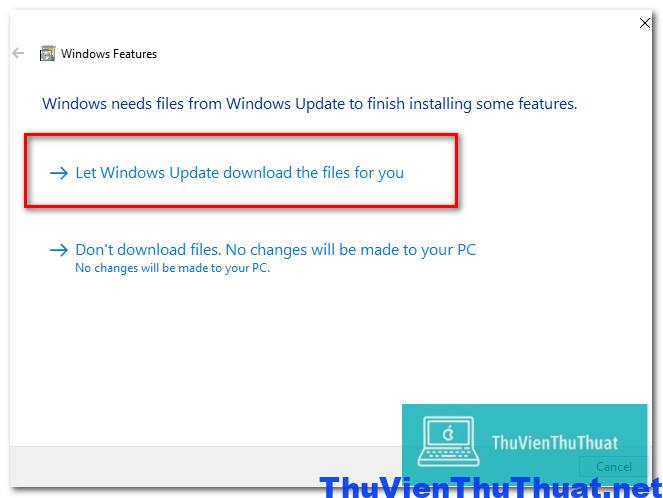 Chờ một vài phút để quá trình cài đặt hoàn tất, khởi động lại máy để windows cập nhật các thay đổi nha.
Chờ một vài phút để quá trình cài đặt hoàn tất, khởi động lại máy để windows cập nhật các thay đổi nha.
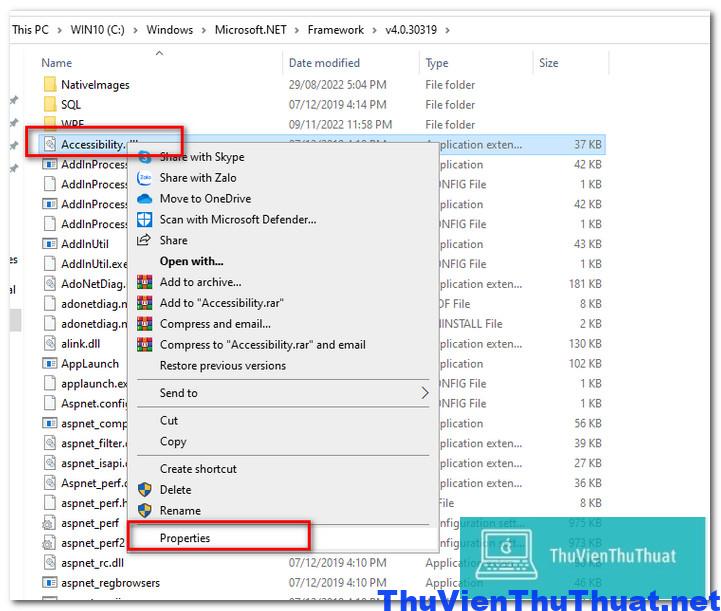 Bước 3: Chuyển sang tab Details, tại dòng Product Version là phiên bản Net Framework hiện tại máy tính bạn đang sử dụng.
Bước 3: Chuyển sang tab Details, tại dòng Product Version là phiên bản Net Framework hiện tại máy tính bạn đang sử dụng.
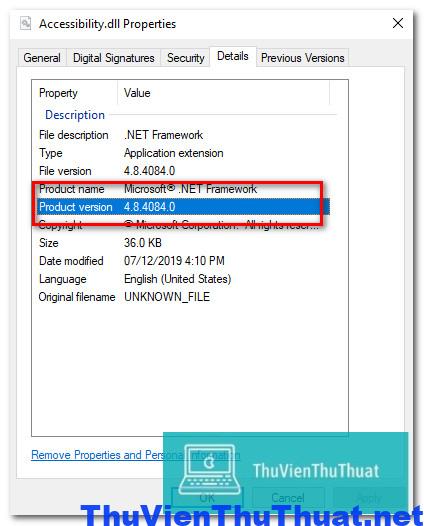 Kết luận: Để chơi các thể loại game online và ứng dụng đa phương tiện, người dùng nên thường xuyên kiểm tra và cập nhập phiên bản Net Framework mới nhất trên máy tính, laptop của mình thường xuyên.
Kết luận: Để chơi các thể loại game online và ứng dụng đa phương tiện, người dùng nên thường xuyên kiểm tra và cập nhập phiên bản Net Framework mới nhất trên máy tính, laptop của mình thường xuyên.
Net framework là gì?
Net framework là một nền tảng được phát triển bởi Microsoft. Công cụ này nhằm tạo ra các ứng dụng chạy trên nền tảng hệ điều hành Windows. Phiên bản đầu tiên của .Net framework được phát hành vào năm 2002 là bản Net framework 1.0. Phiên bản hiện tại là 4.7.1. Nó được thiết kế để xây dựng các ứng dụng có thể chạy trên nền tảng Windows. Có nghĩa là nó như một cầu nối trung gian giúp kết nối ứng dụng mà người dùng cài đặt với hệ điều hành windows có thể hoạt động hiệu quả nhất. Net framework bao gồm hai phần chính:- Thời gian chạy ngôn ngữ chung (CLR): là công cụ thực thi xử lý các ứng dụng đang chạy.
- Thư viện lớp .NET Framework: cung cấp thư viện mã đã được kiểm tra, có thể sử dụng lại mà các nhà phát triển có thể gọi từ ứng dụng của riêng họ.
Tác dụng của Net framework là gì
Công cụ này có tác dụng rất lớn với cả người dùng cuối, lập trình viên hay công ty phát triển phần mềm khi sử dụng hệ điều hành windows. Dưới đây là những tác dụng chính mà NET Framework mang lại: 1. Quản lý bộ nhớ Trong nhiều ngôn ngữ lập trình, các lập trình viên chịu trách nhiệm cấp phát và giải phóng bộ nhớ và xử lý các vòng đời của đối tượng. Trong các ứng dụng .NET Framework, CLR cung cấp các dịch vụ này thay cho ứng dụng. 2. Kết nối nhiều ngôn ngữ với nhau Trong các ngôn ngữ lập trình truyền thống, các kiểu cơ bản được định nghĩa bởi trình biên dịch, điều này làm phức tạp khả năng tương tác giữa các ngôn ngữ. Trong .NET Framework, các kiểu cơ bản được xác định bởi hệ thống kiểu .NET Framework và chung cho tất cả các ngôn ngữ. 3. Thư viện xử lý dữ liệu lớn Thay vì phải viết một lượng lớn đoạn code để xử lý các hoạt động lập trình cấp thấp thông thường, các lập trình viên sử dụng một thư viện chung và chúng ta có thể truy cập dễ dàng từ thư viện .NET Framework. 4. Hỗ trợ nhiều công nghệ mới NET Framework bao gồm các thư viện cho các lĩnh vực phát triển ứng dụng cụ thể, chẳng hạn như ASP.NET cho ứng dụng web, ADO.NET để truy cập dữ liệu, Windows Communication Foundation cho các ứng dụng hướng dịch vụ và Windows Presentation Foundation cho các ứng dụng máy tính để bàn Windows. 5. Khả năng tương tác ngôn ngữ Trình biên dịch ngôn ngữ nhắm mục tiêu .NET Framework phát ra mã trung gian có tên ngôn ngữ trung gian chung (CIL), để biên dịch chương trình. Với tính năng này, các quy trình được viết bằng một ngôn ngữ có thể truy cập được đối với các ngôn ngữ khác và các lập trình viên tập trung vào việc tạo ứng dụng bằng ngôn ngữ ưa thích của họ.Các phiên bản Net framework trên win 11, 10, 7
Tùy hệ điều hành bạn đang cài đặt trên máy tính là phiên bản windows 7 hay win 10 mà bản net framework cũng tương thích tương tự. Đôi khi các phần mềm khác nhau yêu cầu phiên bản net framework khác nhau. Nhưng 2 phiên bản net framework 3.5 và net framework 4.5 là phổ biến nhất. Tải net framework 3.5 Download net framework 4.5Cách bật .NET Framework 2.0 và 3.5 trên Windows 11
Mặc định, phiên bản windows 11 sẽ tích hợp bản net framework 4.5 trở lên. Nếu người dùng muốn kích hoạt các phiên bản net framework thấp hơn hãy thực hiện theo các bước sau: Bước 1: Nhấn icon Start, sau đó nhập cụm từ optionalfeatures vào ô tìm kiếm, cuối cùng click chuột để mở ứng dụng này.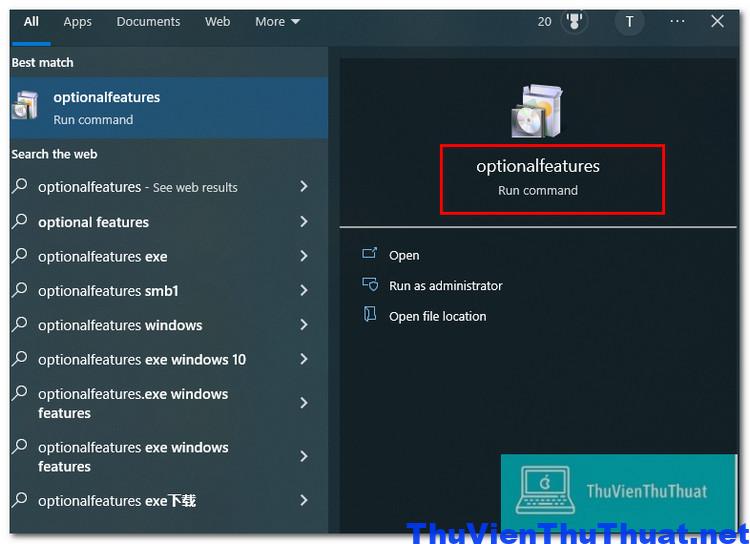 Bước 2: Cửa sổ Windows Features bật lên, click chuột vào ô " .NET Framework (includes .NET 2.0 and 3.0) " nhấn OK để xác nhận.
Bước 2: Cửa sổ Windows Features bật lên, click chuột vào ô " .NET Framework (includes .NET 2.0 and 3.0) " nhấn OK để xác nhận.
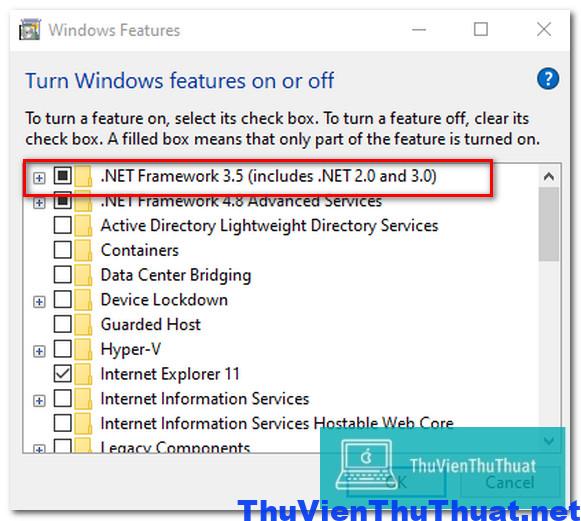 Bước 3: Tiếp theo, một màn hình sẽ bật lên cho bạn biết rằng Windows cần tải xuống các tệp từ Windows Update để hoàn tất quy trình. Nhấp chọn dòng Let Windows Update download the files for you để windows cài đặt và cập nhật bản NET Framework 2.0 và 3.5.
Bước 3: Tiếp theo, một màn hình sẽ bật lên cho bạn biết rằng Windows cần tải xuống các tệp từ Windows Update để hoàn tất quy trình. Nhấp chọn dòng Let Windows Update download the files for you để windows cài đặt và cập nhật bản NET Framework 2.0 và 3.5.
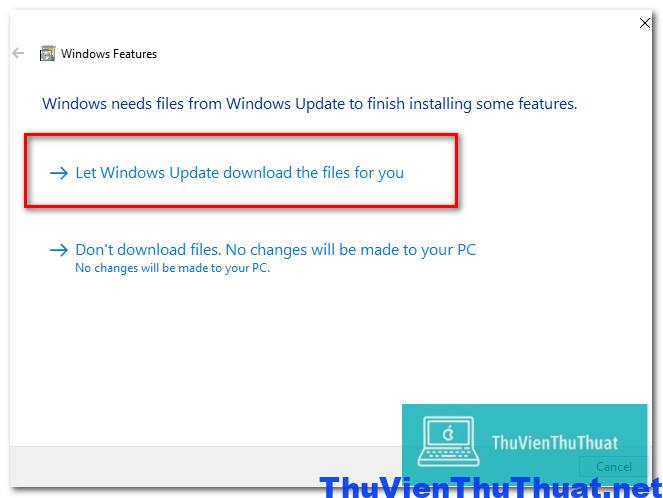 Chờ một vài phút để quá trình cài đặt hoàn tất, khởi động lại máy để windows cập nhật các thay đổi nha.
Chờ một vài phút để quá trình cài đặt hoàn tất, khởi động lại máy để windows cập nhật các thay đổi nha.
Cách kiểm tra máy tính đã cài đặt net framework chưa?
Để kiểm tra máy tính bạn đang cài đặt bản net framework nào, hãy thực hiện theo các bước sau:Cách 1: Kiểm tra phiên bản net framework bằng Command Prompt
Bước 1: Tại thanh tìm kiếm trên windows 10, win 11 nhập từ khóa “Command Prompt”, sau đó click chuột phải chọn Run as administrator. Bước 2: Nhập hoặc copy lệnh sau để xác định phiên bản .NET đã cài đặt và nhấn Enter “ reg query "HKLM\SOFTWARE\Microsoft\Net Framework Setup\NDP" /s” Bước 3: Một bảng dữ liệu xuất hiện, tại dòng đầu tiên sẽ hiển thị phiên bản net framework đã được cài đặt trên PC bạn như hình minh họa bên dưới. Máy tính mình đang sử dụng phiên bản v.4.0.30319Cách 2: Kiểm tra phiên bản .NET bằng Registry
Bước 1: Nhập từ khóa “regedit” vào thanh tìm kiếm trên windows và nhấn phím enter để mở cửa sổ quản lý regedit. Bước 2: Lần lượt mở các folder từ danh sách bên trái theo thứ tự sau “ HKEY_LOCAL_MACHINE\SOFTWARE\Microsoft\NET Framework Setup\NDP” Bước 3: Danh sách các net framework đang được cài đặt trên win 10 sẽ được hiển thị. Có thể có nhiều phiên bản, người dùng nên quan tâm đến phiên bản mới nhất hoặc phiên bản mà các ứng dụng yêu cầu cần cài đặt xem có tồn tại không nha.Cách 3: Cách kiểm tra phiên bản Net Framework trên win 11
Nếu máy tính bạn đang sử dụng phiên bản Win 11 thì để kiểm tra chính xác phiên bản Net Framework hãy thực hiện theo các bước sau: Bước 1: Lần lượt mở các thư mục sau: C:\Windows\Microsoft.NET\Framework\v4.0.30319 Bước 2: Nhấn phải chuột vào file có tên Accessibility.dll và chọn dòng Properties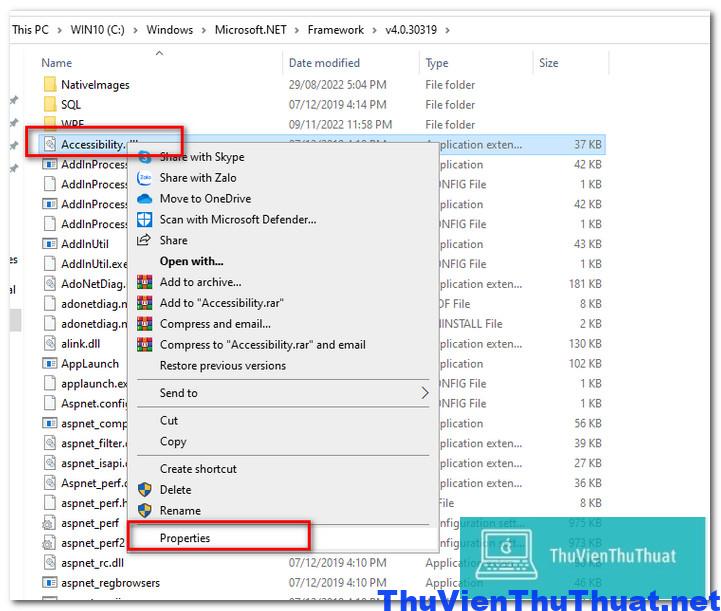 Bước 3: Chuyển sang tab Details, tại dòng Product Version là phiên bản Net Framework hiện tại máy tính bạn đang sử dụng.
Bước 3: Chuyển sang tab Details, tại dòng Product Version là phiên bản Net Framework hiện tại máy tính bạn đang sử dụng.
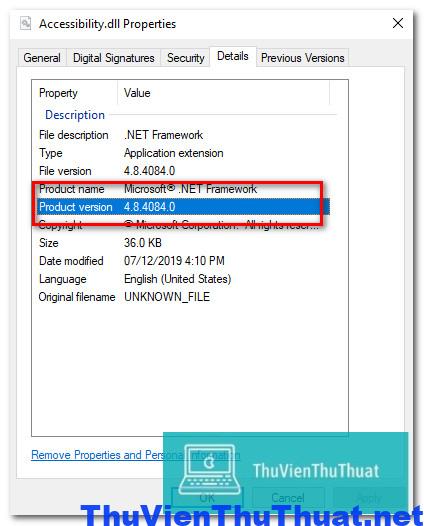 Kết luận: Để chơi các thể loại game online và ứng dụng đa phương tiện, người dùng nên thường xuyên kiểm tra và cập nhập phiên bản Net Framework mới nhất trên máy tính, laptop của mình thường xuyên.
Kết luận: Để chơi các thể loại game online và ứng dụng đa phương tiện, người dùng nên thường xuyên kiểm tra và cập nhập phiên bản Net Framework mới nhất trên máy tính, laptop của mình thường xuyên.